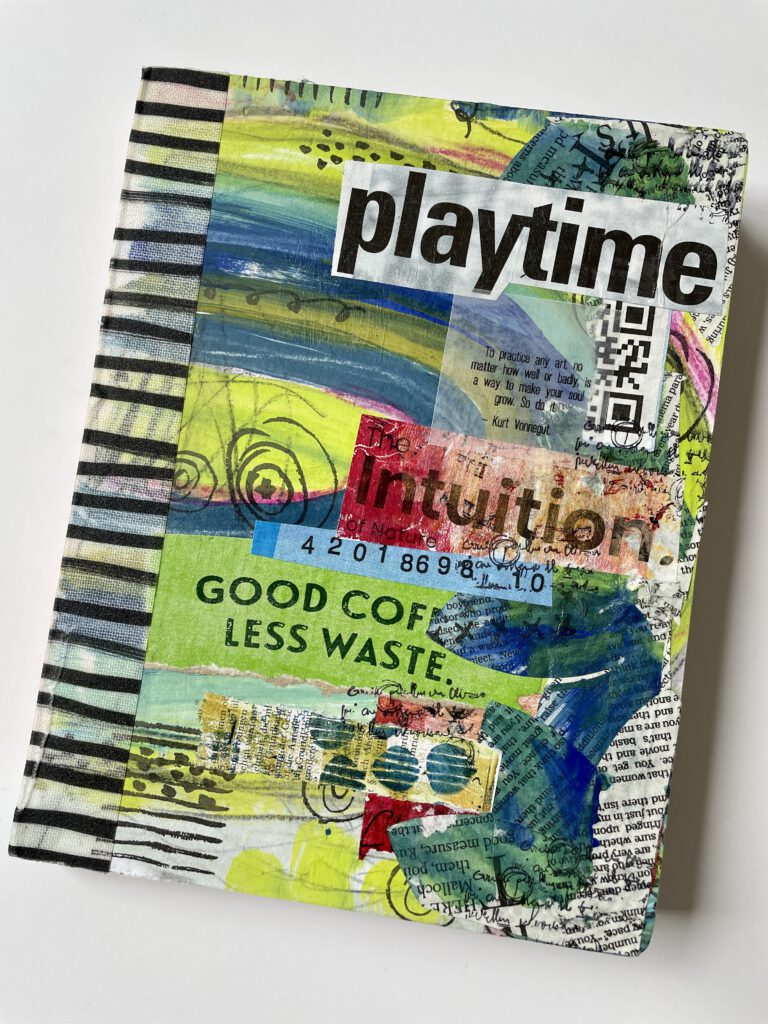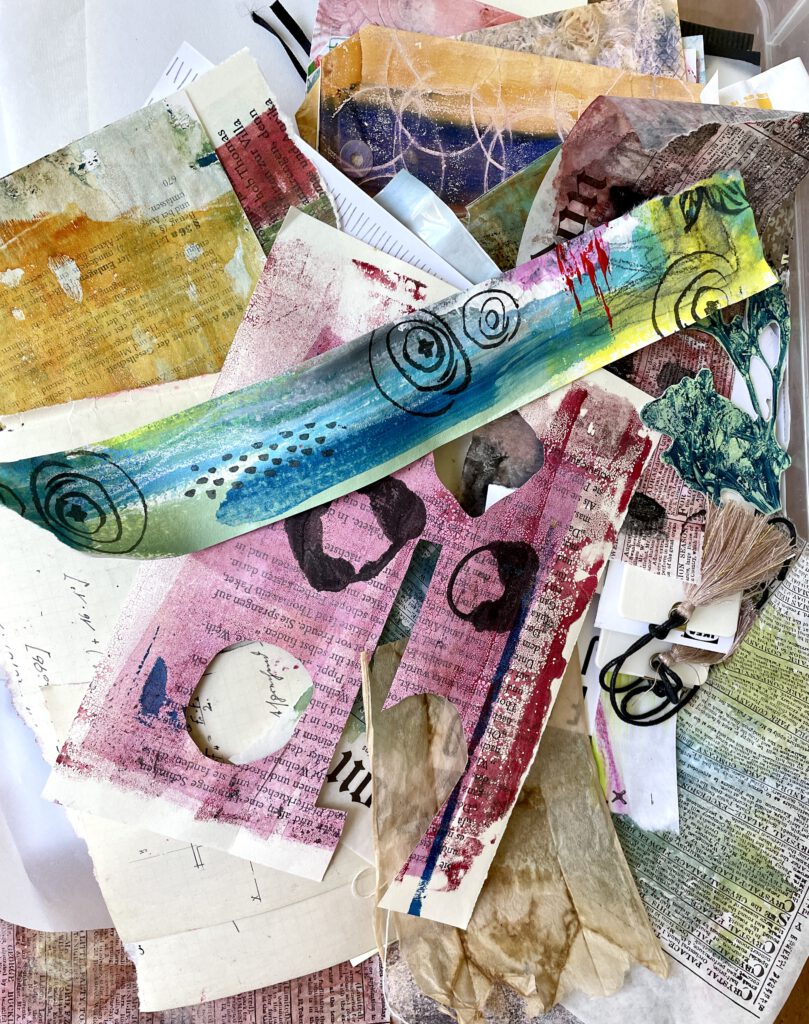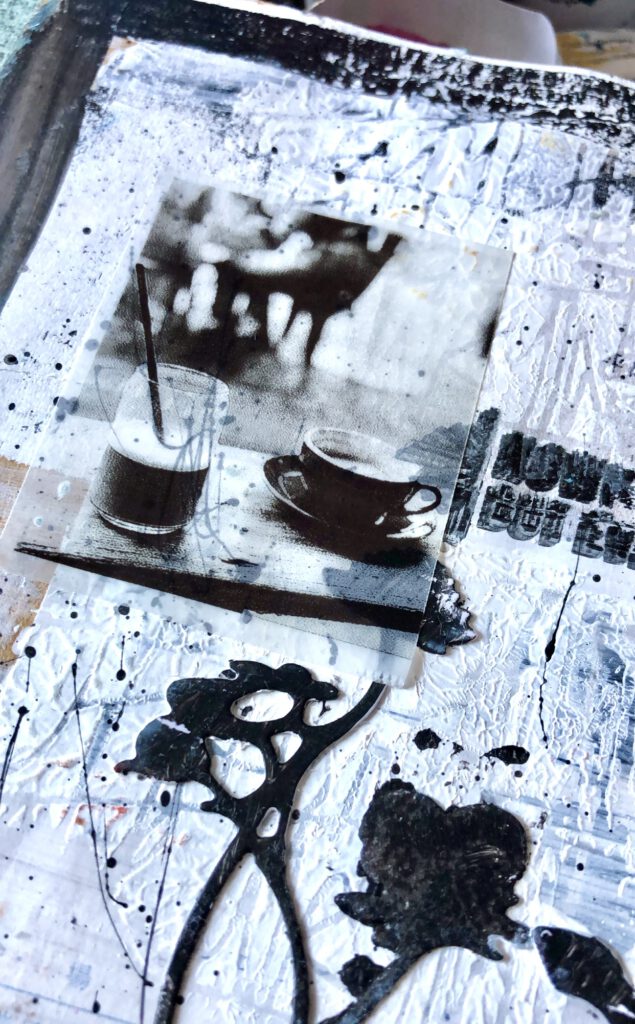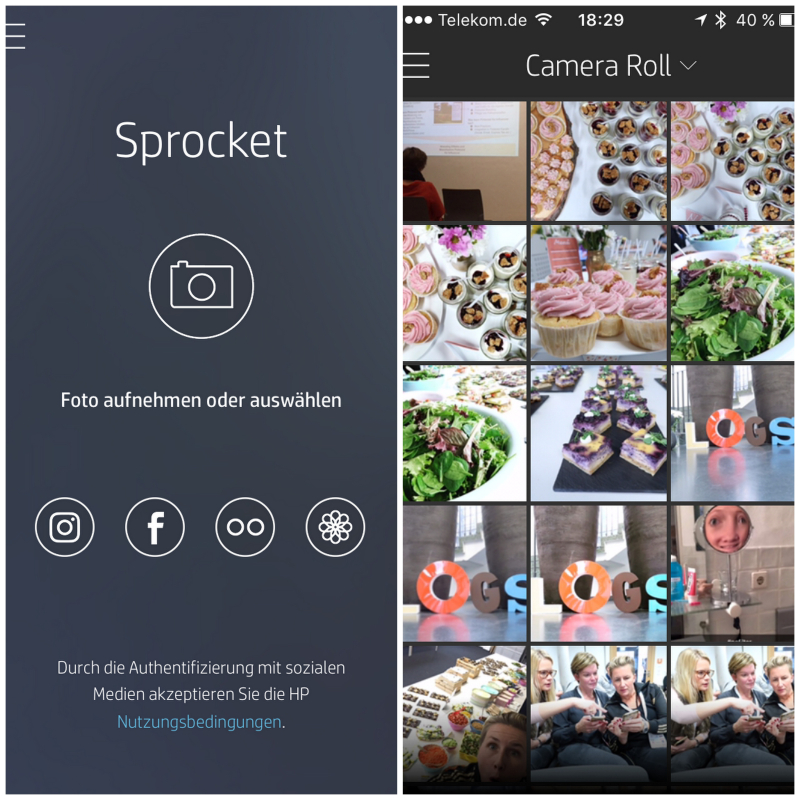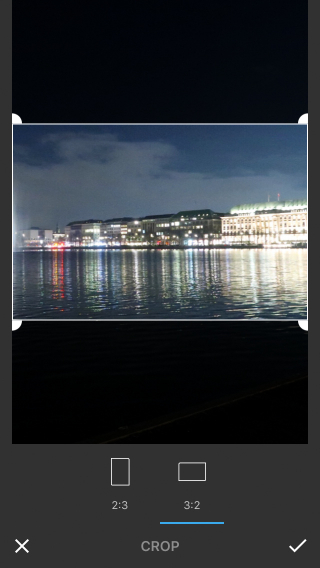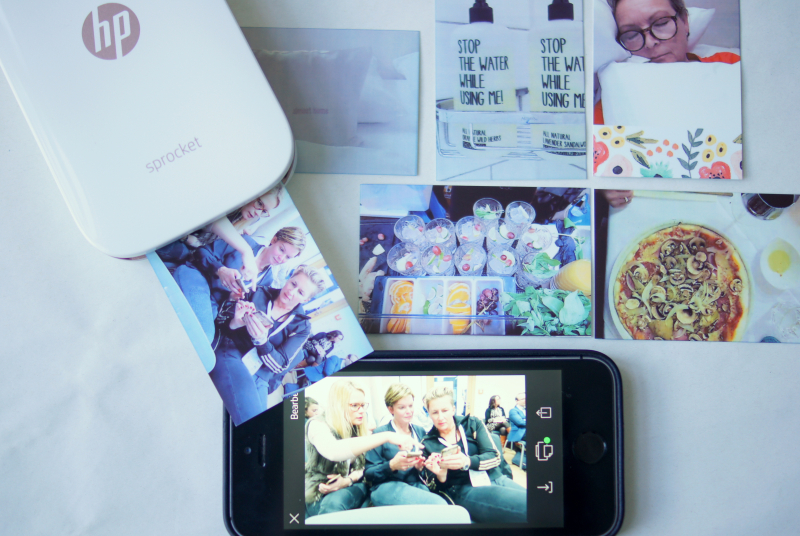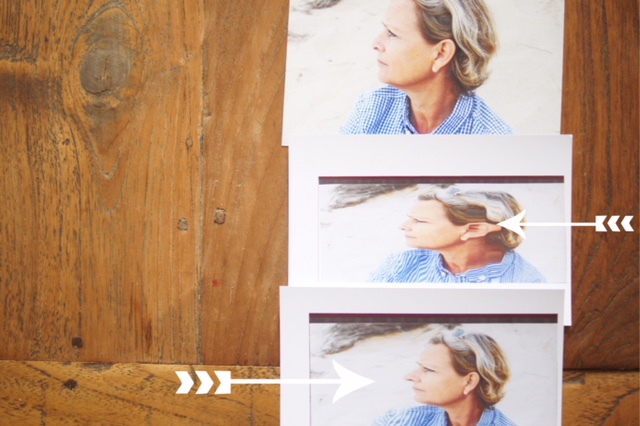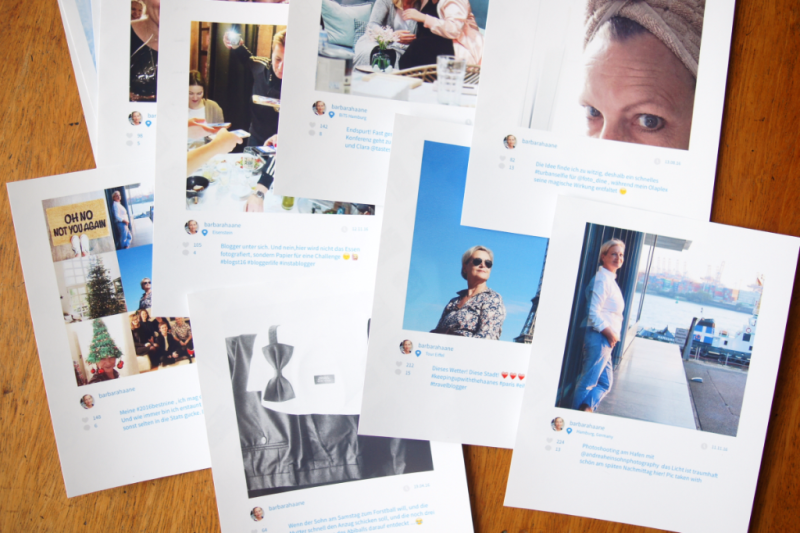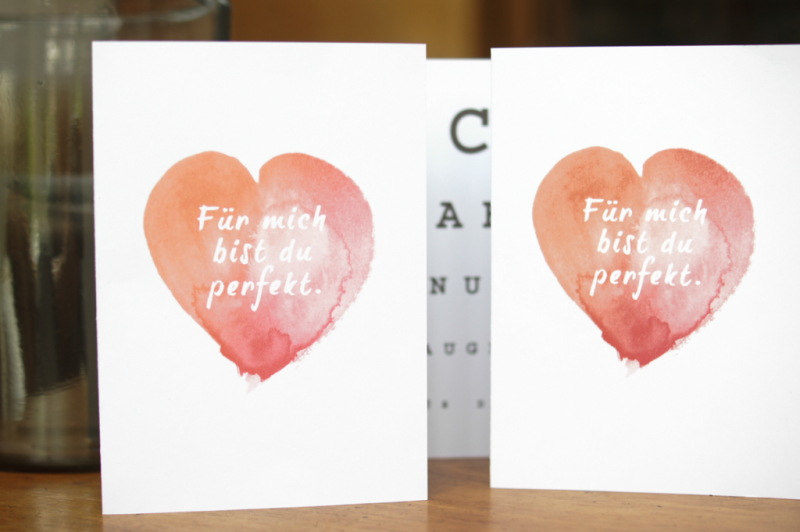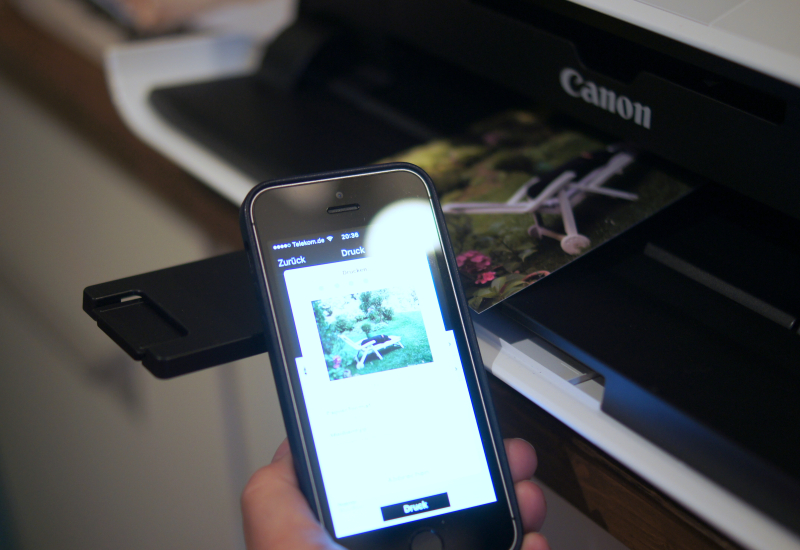Kameras.
Sie sind überall. Im Smartphone, im Tablet, man hat vielleicht eine Knipskiste und vielleicht auch eine Spiegelreflexkamera. Oder sogar eine GoPro oder eine andere Videokamera.
Man kann den Selfies, Instagram, Facebook oder Snapchat, Instagram, Facebook oder Pinterest kaum entkommen. Wir werden mit Fotos überschwemmt. Heute fotografieren wir mehr als je zuvor. Das Bedenkliche ist jedoch, dass fast keins dieser Fotos länger als ein Jahr überlebt. Für viele von uns sind Fotos nur "Momentaufnahmen".
Eltern wollen einen Schnappschuss von jeder kleinen Bewegung ihres Babys; wenn man stolz sein Hundewelpen zeigen will, zückt man das Smartphone. Und einige Wochen später haben diese Schnappschüsse kaum noch eine Bedeutung, oder werden gelöscht, um freien Speicher zu haben. Und so geht es weiter.
Was passiert also mit den Millionen von Fotos, die heute geschossen werden? 99% aller Fotos werden bald wieder verschwunden sein, digitale Bilder haben nicht mehr die Bedeutung, die ein teurer Fotoabzug mit Negativ hatte.
Früher haben wir eine Rolle Film gekauft und unsere Urlaubsbilder "geknipst". Wir haben sie entwickeln und drucken lassen, in Alben oder Fotoboxen gesteckt. Wir schauten sie an und haben diese Erinnerungen in Momentaufnahmen bewahrt. Das Haus brennt? Erstmal schnell das Hochzeitsalbum in Sicherheit bringen, da es unersetzlich scheint.
Schätzungsweise 1 von 100.000 Fotos wird heute noch gedruckt, sagen Umfragen. Digital bedeutet, auf dem Computer oder Smartphone anschauen, und wenn du kein Gerät hast, hast du nichts.

Hunderte (oder Tausende) von Fotos auf der Festplatte oder im Speicher des Smartphone, wir alle kennen das. Unsortiert, und wenn man es schafft, Ordnung reinzubringen, steht man ein halbes Jahr später wieder vor einem Berg.
Fotos gespeichert auf CDs, DVDs, Festplatten oder Speicherkarten, die in einigen Jahren nicht mehr zu lesen sein werden. Oder auf alten Handys, die hinten in einer Schublade liegen.
Wo ist denn das süße Babyfoto deiner 20jährigen? Irgendwo auf irgendeiner CD. Die nicht an der Wand hängt.
Bei mir zuhause findet ihr Fotos, richtige ausgedruckte Fotos. Einige an der Wand, und hunderte in meinen Scrapbooks und in Fotokisten. Dies sind die Momente aus unserem Leben, durch die die Erinnerung sich entfaltet und Raum bekommt. Bilder zum Lächeln und zum Weinen, unser Leben in gedruckten Bildern, die jeder immer wieder betrachten kann.
Da gibt es kein "Mist, der Dateityp wird nicht mehr unterstützt", oder "Uuups, der neue Laptop hat ja gar kein kein CD-Laufwerk mehr". Nichts davon wird benötigt, ausser irgendwann vielleicht mal eine Lesebrille, wenn die Erinnerung schwindet und Freudenmomente oder besondere Augenblicke durch unsere Fotos wieder so lebendig werden können, als wären sie gestern und nicht vor vielen Jahren gewesen.
Zeitsprung in 2035. Du findest die DVD in einer der Schubladen der alten Kommode. Zusammen mit neun uralten Handys, die nicht mehr funktionieren. Dein Computer am Handgelenk hat kein DVD-Laufwerk, die sind 2016 aus der Mode gekommen. Dein drittes Enkelkind sitzt auf deinem Schoß und möchte wissen, wie seine Eltern ausgesehen haben, als sie Kinder waren.
Und du kannst ihm nur die zerkratzte runde silberne Scheibe zeigen. Da Instagram vor einigen Jahren kostenpflichtig geworden ist, bist du da auch schon länger nicht mehr.
Du gehörst zur meist fotografierten Generation aller Zeiten, und hast trotzdem kaum Fotos zum anfassen. Digital war preiswert, Kameras waren überall, es war alles so selbstverständlich.
Bis die Erinnerungen verschwinden, und die Fotos auch ….
Deshalb drucke ich meine Fotos aus! Und mache Scrapbooks damit, mit einem Teil davon jedenfalls.
Seit Jahren drucke ich mit Canon Pixma Druckern, und bin super zufrieden. Mein neustes Modell ist ein Canon Pixma MG 7550 *, mal ganz schick in Weiß.

Noch nie war es so einfach, einen Drucker anzuschliessen. Was war das früher eine komplizierte Sache für Technik-Laien wie mich! Treiber und diverse Kabel, Einrichten, mit dem Computer verbinden, Kalibrieren, Testseiten, dann ging es erstmal nicht und so weiter, ihr erinnert euch vielleicht noch daran.
Und heute? Stromkabel in die Steckdose, auf dem intuitiven Touch Display des Druckers das WLan-Symbol anklicken, auf dem Router die WPS-Taste drücken und fertig! Genial. Wobei dieser Drucker auch völlig unabhängig vom Computer drucken (doppelseitige Dokumente!) und kopieren kann. Fotodruck direkt vom Smartphone oder aus der Cloud, kein Problem.
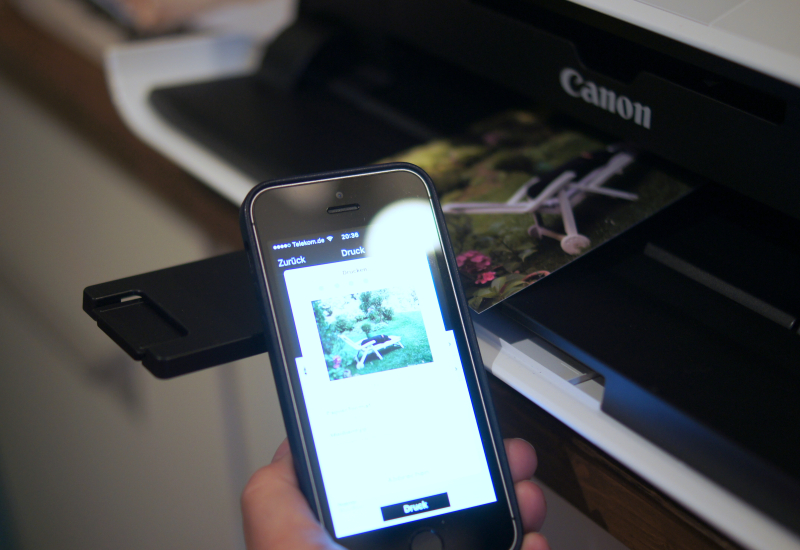
Der Drucker druckt vom PC, WLAN PictBridge Kameras, Speicherkarten, Cloud-Services und Mobilgeräten. Wir hatten schon sein Vorgängermodell als Netzwerkdrucker eingerichtet, so dass meine Kinder aus ihren Zimmern von ihren Computern aus auch direkt ausdrucken konnten.
Zur Frage der Patronen, das ist ja immer auch ein Kostenfaktor: Der große Vorteil der sechs separaten Tintentanks liegt darin, dass nur die Farbe, die aufgebraucht ist, ausgetauscht werden muss. Optional erhältliche XL-Tinten ermöglichen der Druck von mehr Seiten oder Fotos – das spart Geld. Ich bestelle generell das Multipack * , damit habe ich immer Reserven im Haus.

Der CANON Pixma MG 7550 druckt leise, superschnell und hochwertig: Premium-Drucke, die zum Teil besser aussehen, als Fotos, die ich machmal bei Snapfish & Co. in größeren Mengen drucken lasse. Nach dem Urlaub, oder wenn es mal Angebote (100 Stk für 9,99 oder so) gibt.
Vor allen Dingen schätze ich als Scrapbooker natürlich nach wie vor die Flexibilität, die das Drucken zuhause bietet, spontan und in jeder beliebigen Größe. Ich habe in den beiden Papierkassetten immer Fotopapier in 10×15 cm sowie Kopierpapier für die Büroarbeiten. Die Scanfunktion des Druckers ist für mich auch unverzichtbar, wenn ich alte Fotos digitalisieren oder bearbeiten möchte.
Zum Thema alte Fotos, ich habe mit dem Canon Pixma gestern A4 Ausdrucke von Kinderfotos von MIR gemacht. Vor einiger Zeit hatte ich alte Dias meines Vaters digitalisieren lassen und die Qualität ist sowas von gut! Diese Dias sind ca. 50 Jahre alt, und so sehen sie ausgedruckt aus, unbearbeitet wohlgemerkt, nix Photoshop, nur digitalisiert und ausgedruckt, wie auf dem großen Foto hier (ich unten links, mit meiner Mutter und meinem Bruder)

So ihr Lieben, das war mein Wort zum Mittwoch, oder ein Appell an euch: druckt eure Fotos, Leute! Oder lasst drucken, Hauptsache, ihr könnt sie auch in 20 oder 30 oder 50 Jahren noch in die Hand nehmen.
Oder noch besser: macht Erinnerungsalben damit, ob nun Scrapbooks, Fotobücher, Reisetagebücher, Project Life Alben oder was auch immer. Eure Enkelkinder werden sich freuen, und ihr auch!
Alles Liebe
Barbara
*Affiliate Link